【EditThisCookie下载】EditThisCookie电脑pc版 v1.5.0 最新版

- 软件类型:编程软件
- 软件语言:简体中文
- 授权方式:免费软件
- 更新时间:2024-11-30
- 阅读次数:次
- 推荐星级:
- 运行环境:WinXP,Win7,Win10,Win11
软件介绍
EditThisCookie是一款专业的浏览器Cookie管理插件,它的主要功能就是帮助用户对谷歌浏览器中的各种Cookie进行管理,包括添加删除、编辑和拦截等等。EditThisCookie操作很简单,有需要的用户敬请下载。
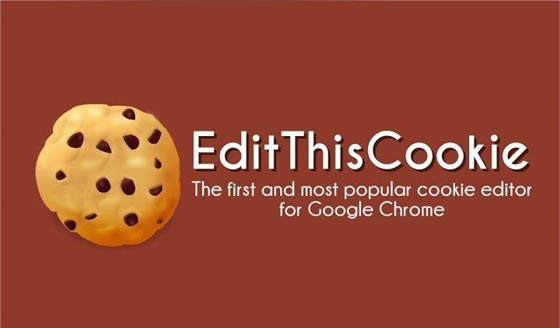
EditThisCookie功能介绍
编辑cookies
删除cookies
添加一个新的cookie
创建cookies
搜索cookies
保护cookies (只读cookies)
拦截cookies (cookie 过滤器)
导出cookies为JSON, Netscape cookie 文档 (非常适合wget及curl), Perl::LPW
导入JSON格式cookies
限制任何cookie的最大有效期
改进性能,移除旧的cookies
导入cookies.txt
EditThisCookie使用教程
当安装完成后,在你的浏览器的右上角会出现一个甜饼的图标。哪个就是edit this cookie的图标。
左击它可以显示当前所在页面的cookie列表。
当然最简单的就是 在你要调试cookie的页面,右击选项菜单EditThisCookie,即可打开cookie编辑页面
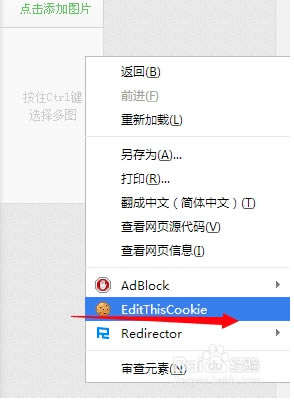
点击进入editthiscookie 编辑cookie页面后。如图所示:
点击最上面的垃圾箱,可以删除全部的cookie。
点击一个cookie后,可以进行单个cookie的删除,内容一般都可以修改,可以修改cookie的名称
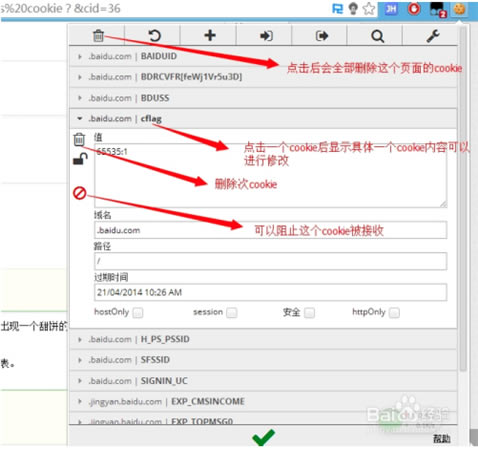
常用操作提示
1 如何新建一个cookie。
在EditThisCookie管理cookie页面。点击加好:然后填写相关信息即可创建一个新的cookie。
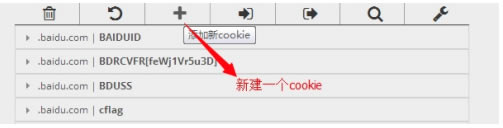
2 如何阻止以及恢复一个Cookie。
点击进入一个cookie后,点击禁止符号:
然后根据条件填写过滤条件,设置后,点击添加规则即可。如图所示:
那么之后这个cookie不回再被这个页面“引用”。
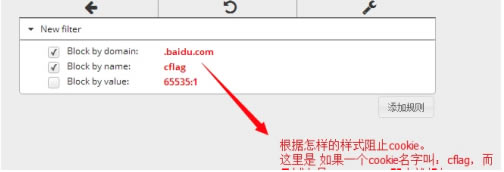
3 如何恢复被锁定或是阻止的cookie
点击EditThisCookie 右上面的扳手设置符号。如图。
按图操作即可。
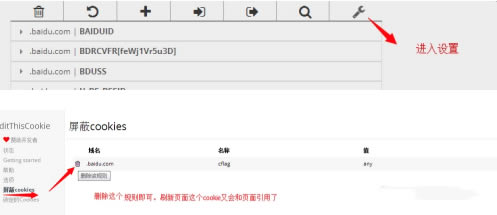
4 关于导入和导出cookie。
如果想保留cookie,那么可以在Edit this cookie页面选择导入和导出
注意:格式为Json 格式。

5 关于其他的一些选项。
都在 edit this cookie的设置中可以详细查看,以上几个是最常用的。

